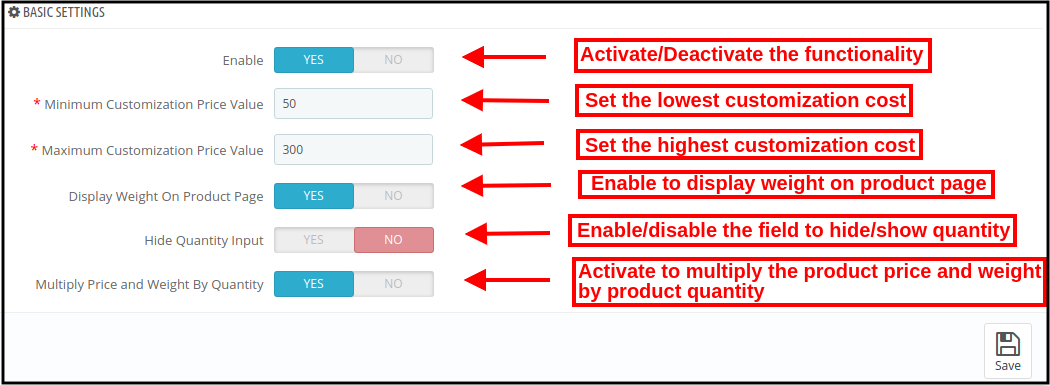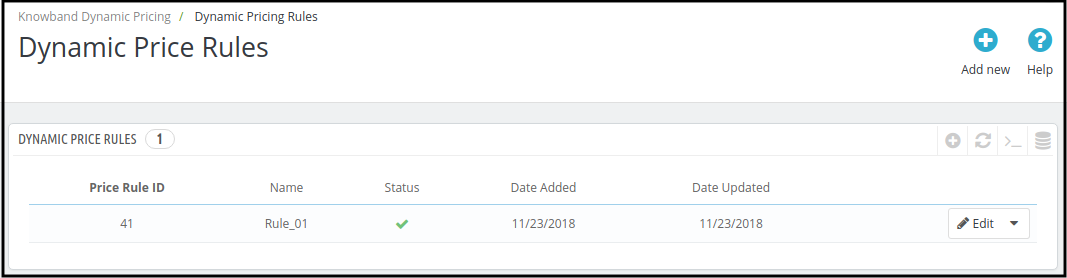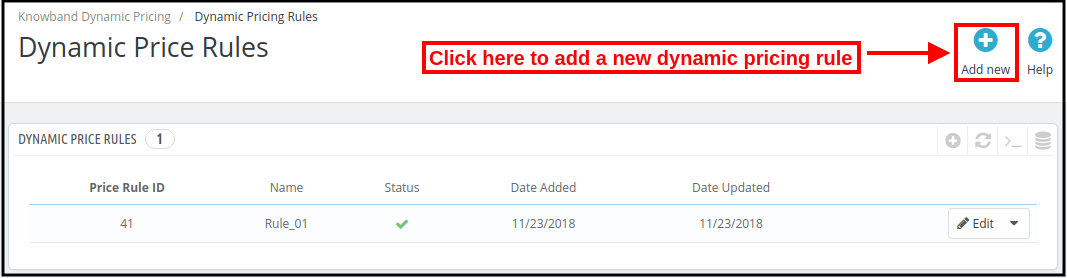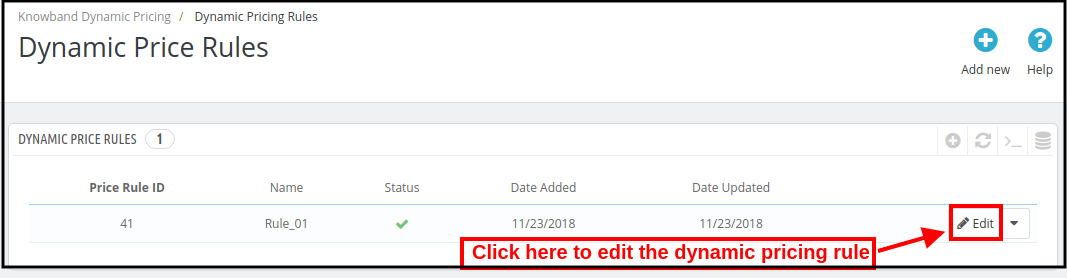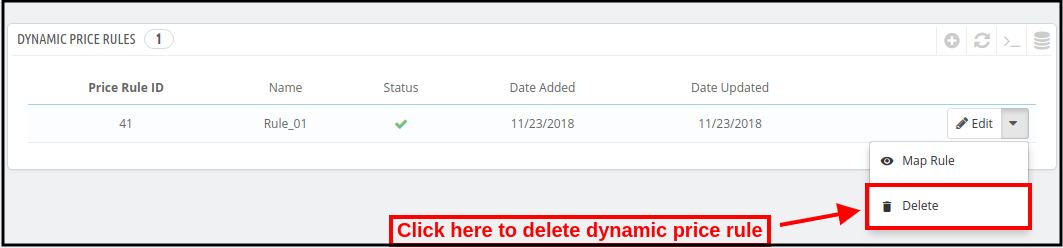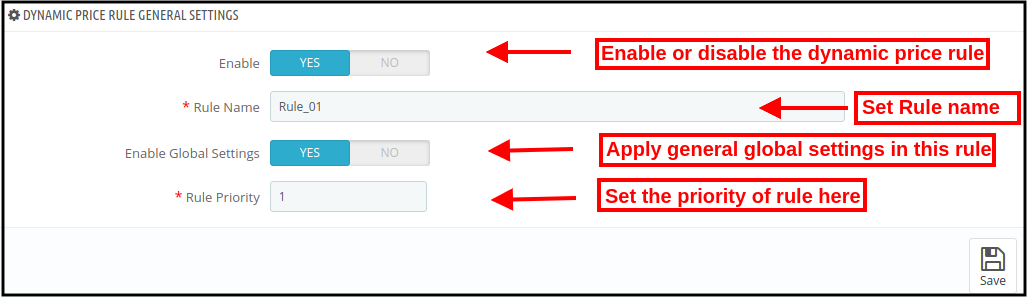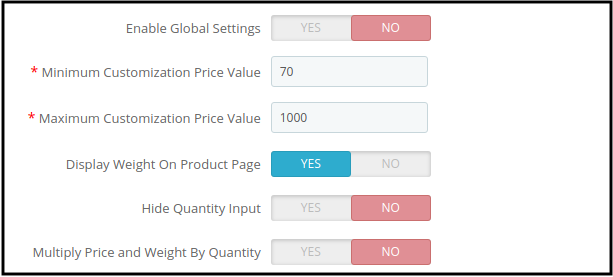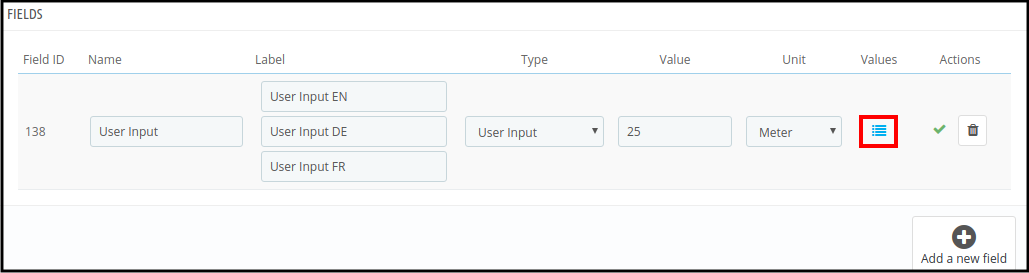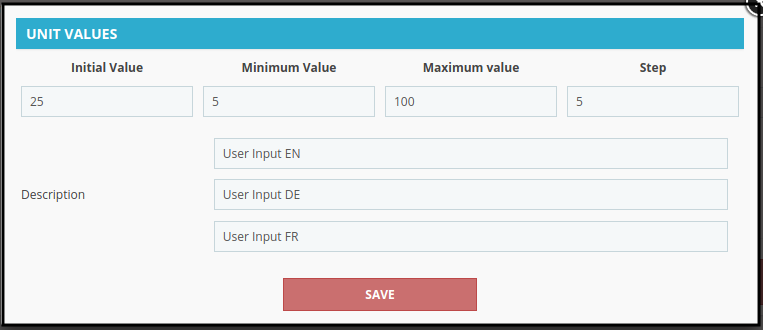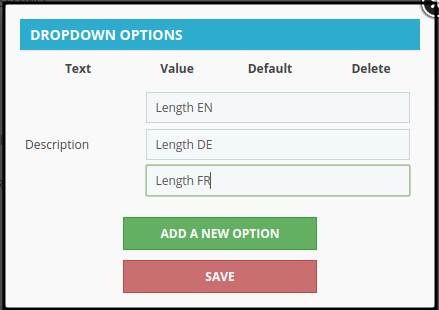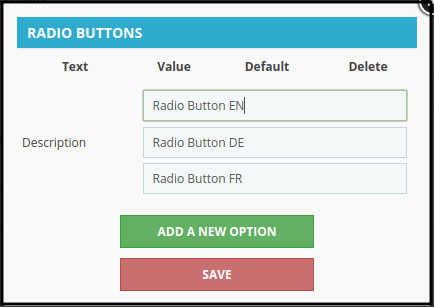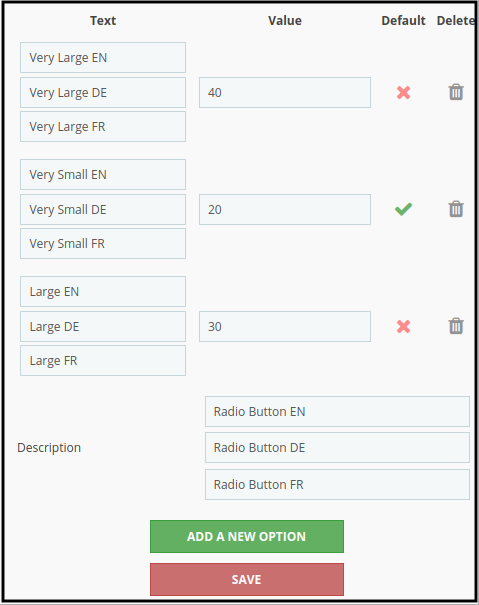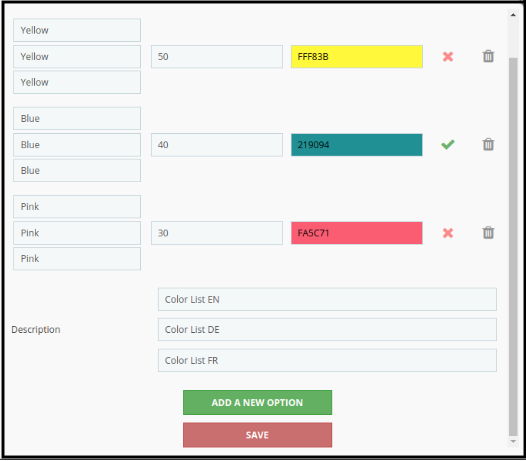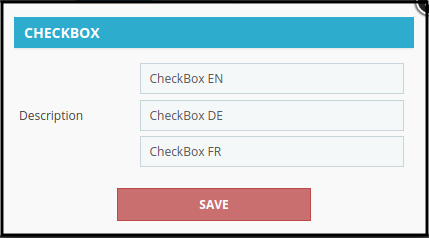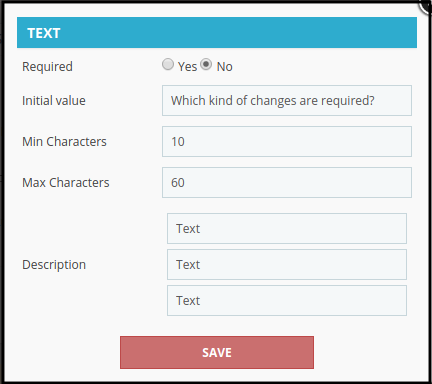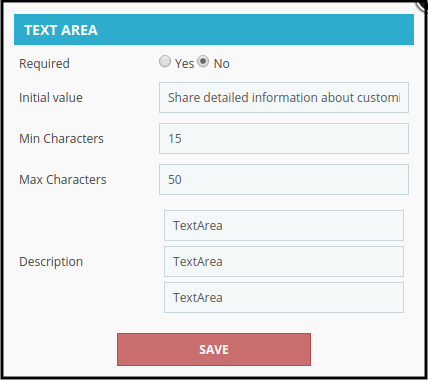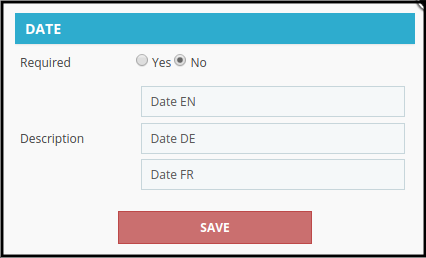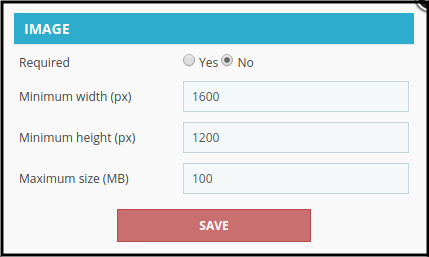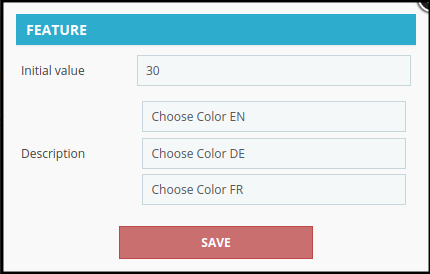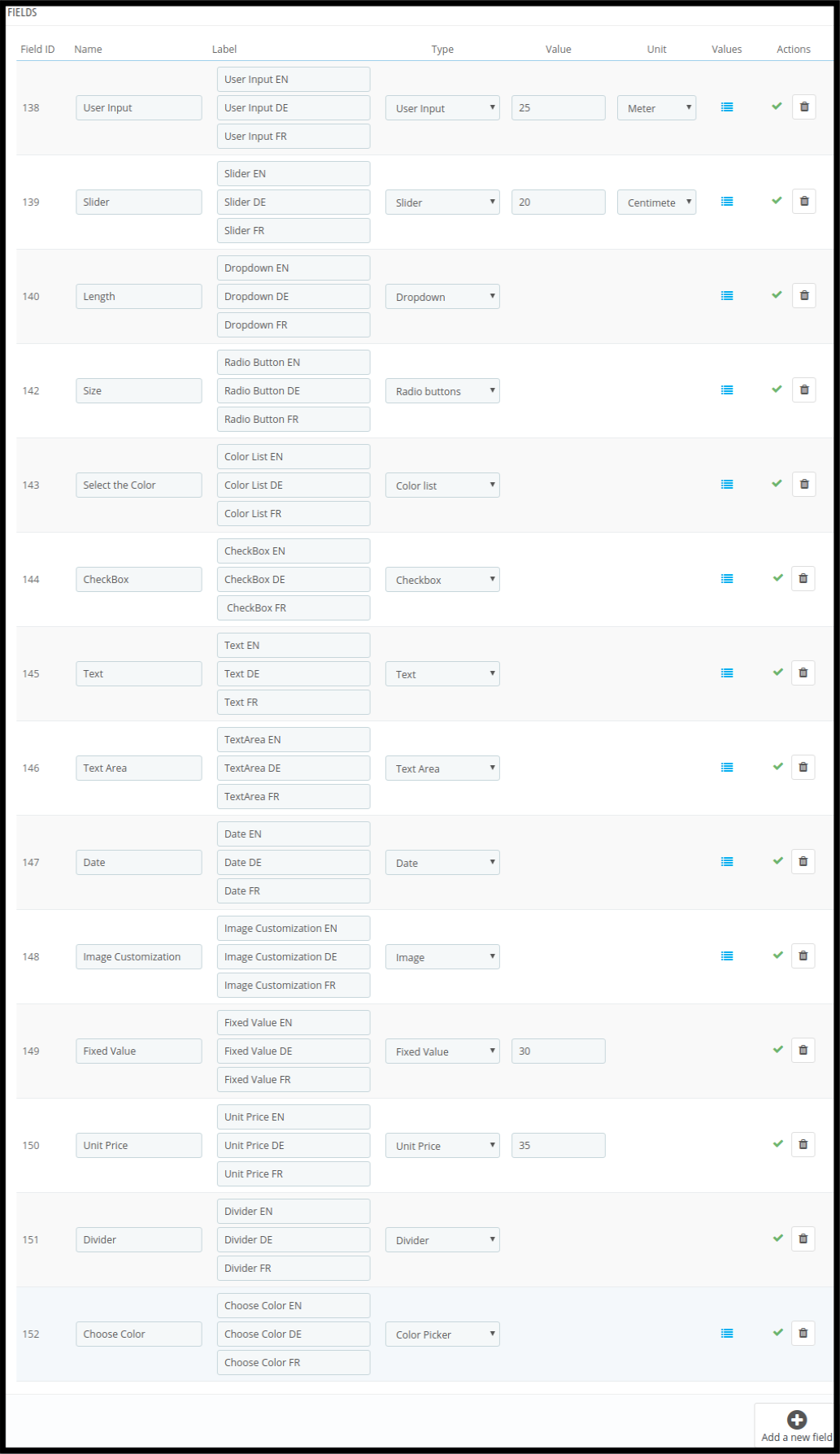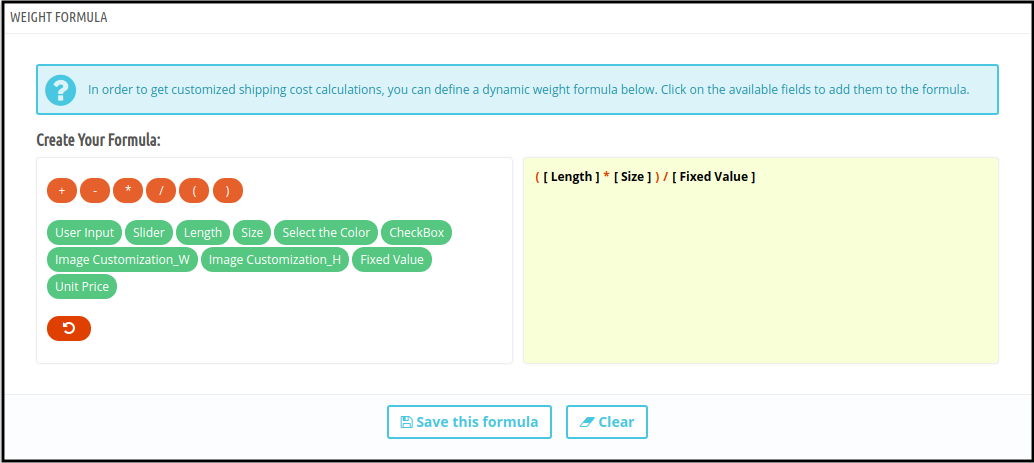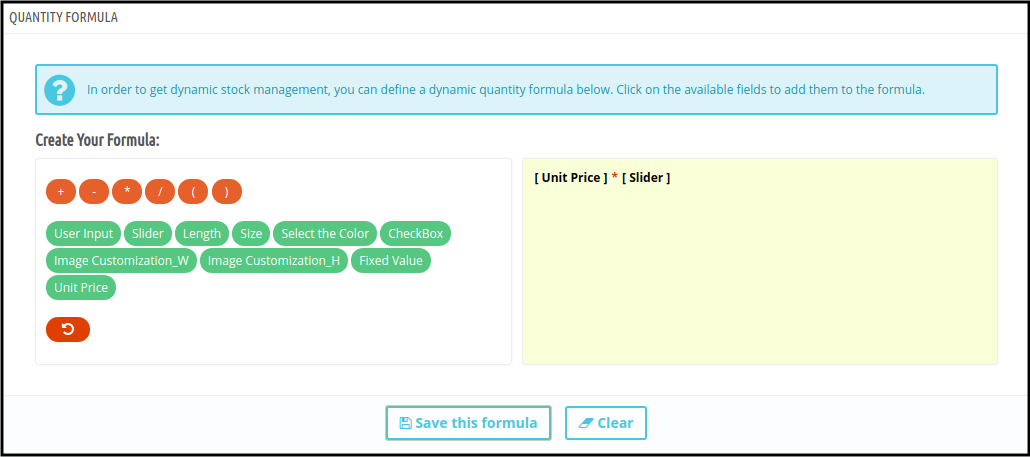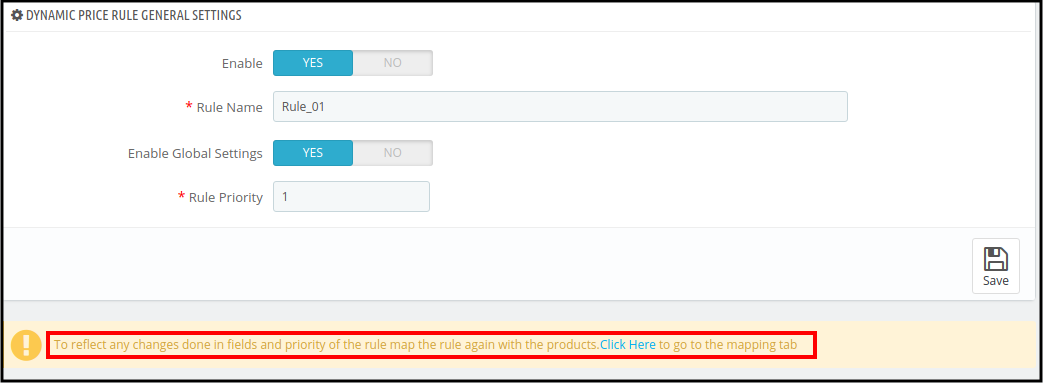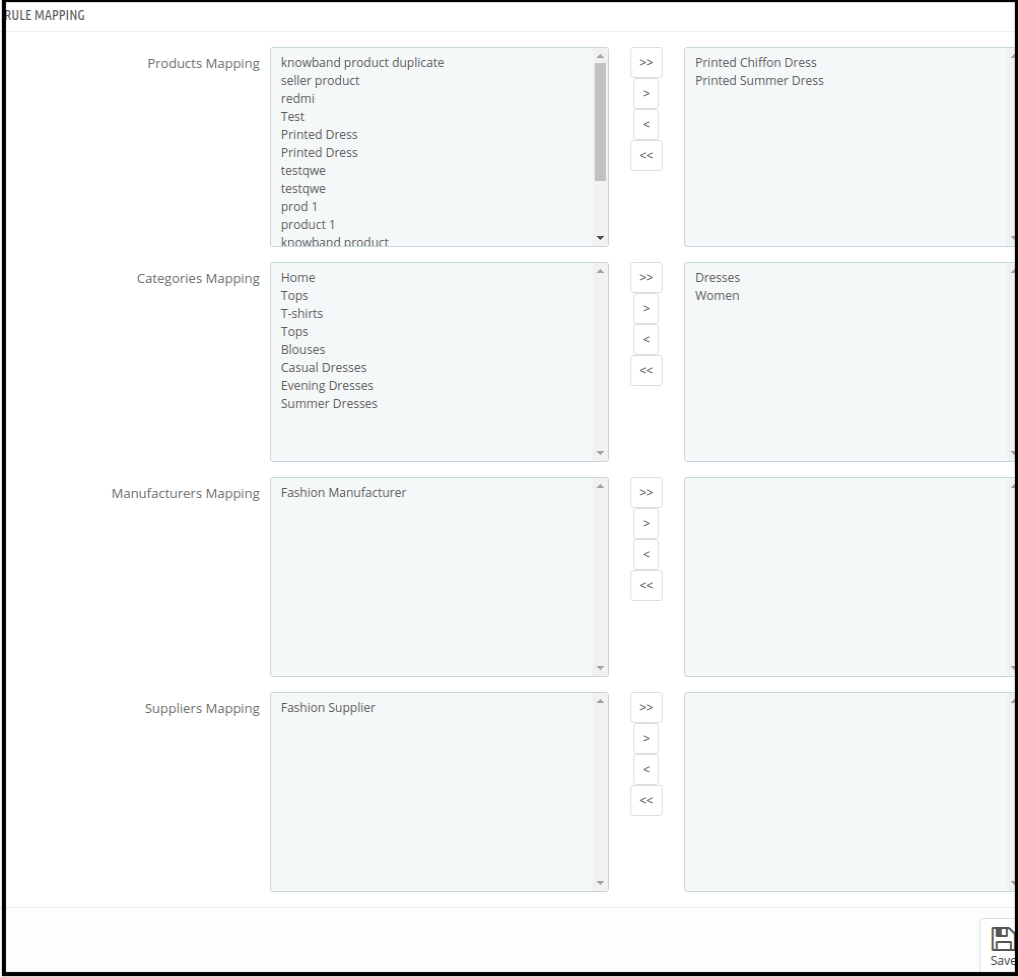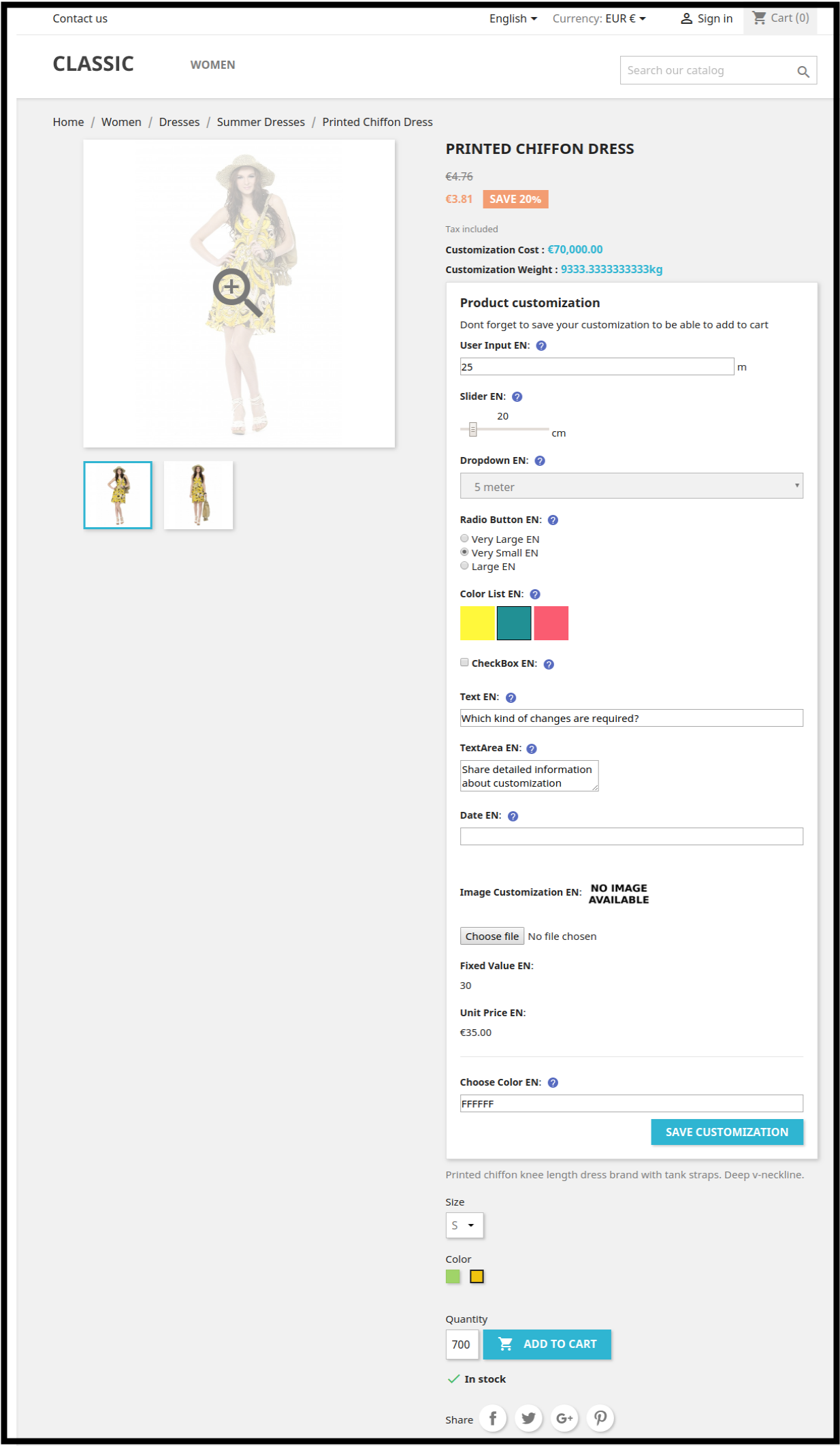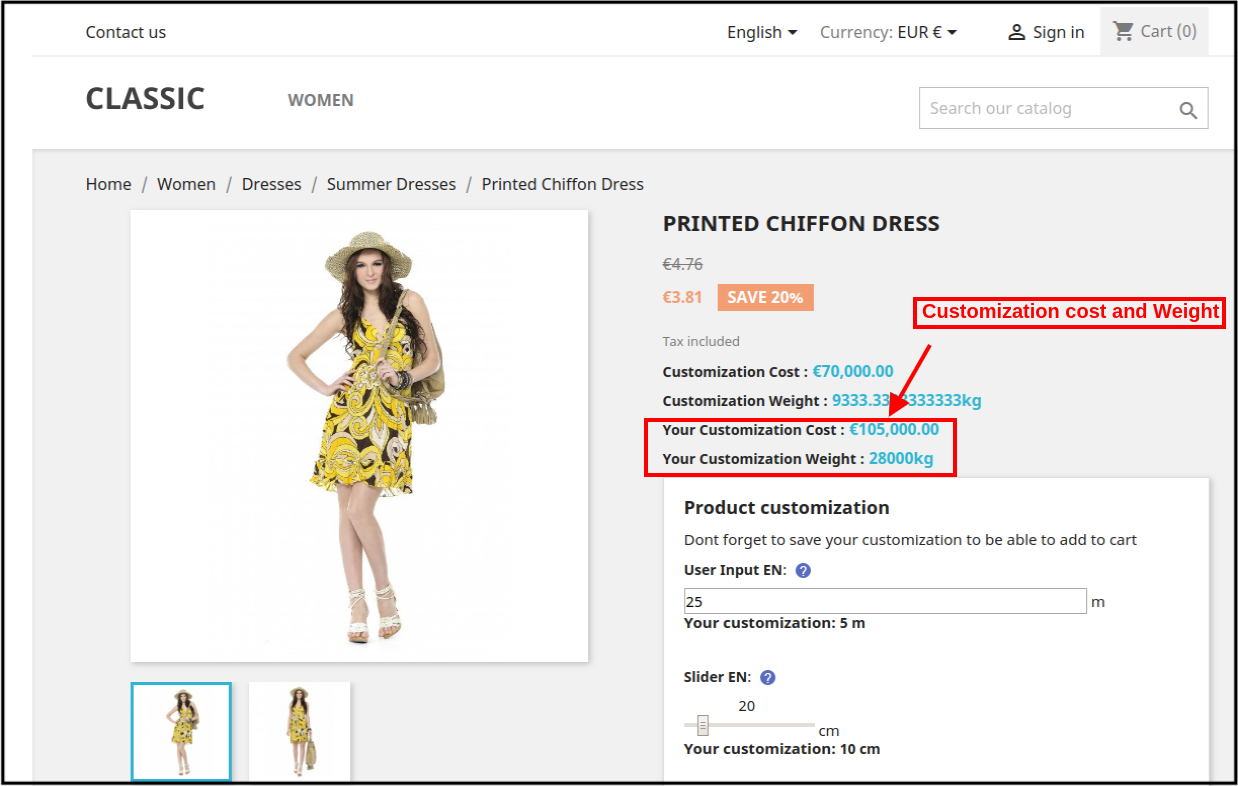1.0 Introduzione
Offerte di Knowband Modulo PrestaShop Prezzi Dinamici che fornisce una struttura all’amministratore del negozio per calcolare i prezzi dinamici di qualsiasi prodotto senza problemi. Il commerciante del negozio online può consentire ai clienti di personalizzare il proprio ordine e impostare di conseguenza la quantità di prodotto.
Il componente aggiuntivo PrestaShop Dynamic Price Management calcola automaticamente l’esatto costo di personalizzazione in base alle regole applicate dall’amministratore del negozio. Il Calcolatore del prezzo di personalizzazione di Prestashop è un modulo altamente personalizzabile e completo che offre la creazione di regole senza problemi per l’applicazione di prezzi dinamici.
1.1 Funzionalità del componente aggiuntivo PrestaShop Dynamic Pricing
- L’amministratore può impostare facilmente il valore del prezzo di personalizzazione massimo e minimo dall’interfaccia di amministrazione di questo prezzo dinamico del prodotto PrestaShop.
- L’estensione PrestaShop Dynamic Pricing consente all’amministratore di visualizzare o nascondere l’opzione di immissione di peso e quantità dalla pagina del prodotto.
- L’amministratore può abilitare le impostazioni per moltiplicare il prezzo e il peso per la quantità, in questo caso, il prezzo e il peso saranno doppi se il cliente seleziona la quantità di prodotto 2.
- L’amministratore del negozio può aggiungere, eliminare, aggiornare facilmente la regola dei prezzi dinamici dall’interfaccia di amministrazione di questo modulo PrestaShop Dynamic Product Pricing.
- Il modulo PrestaShop Dynamic Product Pricing consente di impostare la priorità delle regole di prezzo dinamico.
- È possibile selezionare più campi dall’elenco a discesa disponibile nell’interfaccia di amministrazione di PrestaShop per la gestione dinamica dei prezzi.
- L’amministratore non può utilizzare i campi Selettore colore, Divisore, Data, Testo, Area di testo in nessuna formula.
- Se l’amministratore ha eliminato qualsiasi campo utilizzato in qualsiasi formula, deve creare una nuova formula senza includere quel campo.
- Il campo appena creato sarà disponibile per la creazione di formule di prezzo, peso e quantità.
- L’amministratore può creare separatamente formule di prezzo, peso e quantità dall’interfaccia di amministrazione del modulo Calcolatore del prezzo di personalizzazione di Prestashop.
- L’amministratore può creare qualsiasi tipo di formula utilizzando i vari operatori.
- Dopo aver creato una formula, l’amministratore deve mappare la regola con prodotti, categorie, produttori e fornitori.
- Dopo la mappatura delle regole, le formule saranno applicabili a quel particolare prodotto, categoria, produttore e fornitore.
- I clienti possono visualizzare facilmente il prezzo, il peso e la quantità della personalizzazione nella stessa pagina di personalizzazione.
2.0 Passaggi per l’installazione di PrestaShop Dynamic Pricing
L’amministratore riceverà questi file dopo aver acquistato questa gestione dinamica dei prezzi PrestaShop dal sito Web di Knowband:
1. Il file zippato è costituito dal codice sorgente del modulo PrestaShop Dynamic Product Pricing.
2. Manuale utente di questo componente aggiuntivo PrestaShop Dynamic Product Pricing.
Segui questi passaggi per installare il plug-in PrestaShop Dynamic Pricing:
Prima di tutto, decomprimi il file zippato che include alcuni file e cartelle.
Successivamente, copia il contenuto generale della cartella e incollalo nella cartella “Moduli” della directory del negozio. L’amministratore può seguire il percorso ��Root Directory/modules/.
3.�Ora puoi installare il componente aggiuntivo PrestaShop Dynamic Pricing. Puoi trovarlo in Store�Admin -> Moduli e servizi. Sarebbe mostrato come sotto �
Fare clic sul pulsante “Installa” per installare l’estensione Prestashop Customization Price Calculator. Verrà visualizzato un pop-up di conferma. Clicca su “Procedere con l’installazione” opzione. Questo passaggio installerà il plug-in Prestashop Customization Price Calculator e mostrerà la notifica � “Modulo (i) installato con successo“.
3.0 Impostazioni amministratore
Nell’interfaccia di amministrazione sono disponibili alcune opzioni di personalizzazione in base alle quali l’amministratore può impostare i prezzi dinamici sul sito web. L’amministratore riceverà queste opzioni di personalizzazione per le impostazioni:
- Impostazioni di base
- Regole dei prezzi dinamici
3.1 Impostazioni di base
Nelle impostazioni di base, otterrai le opzioni di personalizzazione come mostrato di seguito:
- Abilita: Attiva o disattiva facilmente la funzionalità del modulo PrestaShop Dynamic Pricing semplicemente attivando il pulsante.
- Valore minimo del prezzo di personalizzazione: Imposta qui il costo di personalizzazione più basso. Questo sarà il costo minimo di personalizzazione per i clienti.
- Valore massimo del prezzo di personalizzazione: Correggi il costo di personalizzazione più alto in questa opzione di menu. Il costo della personalizzazione non può essere superiore a questo valore.
- Visualizza il peso sulla pagina del prodotto: È possibile abilitare le impostazioni per la visualizzazione del peso nella pagina prodotto del sito web. I clienti possono visualizzare i dettagli del “peso di personalizzazione” nella pagina del prodotto.
- Nascondi input quantità: Abilita questo campo se non desideri che i clienti impostino la quantità del prodotto. Se desideri consentire ai clienti di impostare la quantità dell’ordine, disabilita le impostazioni “nascondi input quantità” dall’interfaccia di amministrazione di questo componente aggiuntivo Calcolatore del prezzo di personalizzazione di Prestashop.
- Prezzo multiplo e peso per quantità: Abilita le impostazioni per moltiplicare il prezzo e il peso per la quantità. Ad esempio, se il cliente seleziona 1 prodotto che costa 20$ e pesa 8 Kg e imposta la quantità su 2, il prezzo cambierà automaticamente a 40$ e il peso sarà automaticamente 16 kg.
3.2 Regole dei prezzi dinamici
La sezione delle regole per la determinazione del prezzo dinamico mostra l’elenco delle regole per la determinazione del prezzo dinamico. È possibile visualizzare l’ID della regola del prezzo, il nome della regola, lo stato, la data di creazione della regola e la data di aggiornamento della regola. Qui, l’amministratore può aggiungere una nuova regola per la determinazione del prezzo dinamico, aggiornare qualsiasi regola o eliminare facilmente la regola per la determinazione del prezzo dinamico.
3.2.1 Come aggiungere una nuova regola per la determinazione del prezzo dinamico?
Per aggiungere una nuova regola di prezzo dinamico, fare clic su “Aggiungi nuovo” pulsante disponibile Lato destro nella parte superiore della pagina come mostrato di seguito:
Dopo aver fatto clic sul pulsante “Aggiungi nuovo”, verranno visualizzate più opzioni di personalizzazione. Le impostazioni di personalizzazione sono mostrate nella sezione 4.0.
3.2.2 Come aggiornare la regola dei prezzi dinamici?
Per aggiornare le regole del prezzo dinamico, puoi fare clic sul pulsante di modifica come mostrato di seguito:
3.2.3 Come eliminare la regola del prezzo dinamico?
Clicca sul “delete” pulsante per rimuovere qualsiasi regola di prezzo dinamico.
4.0 Personalizzazione della regola del prezzo dinamico
L’amministratore deve fare clic su “aggiungi Nuovo” pulsante per aggiungere una nuova regola del prezzo dinamico come discusso nella sezione 3.2.1. Dopo aver fatto clic su questo pulsante, l’amministratore può visualizzare queste opzioni di personalizzazione:
- Impostazioni generali regola prezzo dinamico
- campi
- Formula di prezzo
- Formula del peso
- Formula di quantità
4.1 Impostazioni generali della regola del prezzo dinamico
Per aggiungere una nuova regola del prezzo dinamico, l’amministratore deve applicare le impostazioni come descritto di seguito:
- Abilita: Abilita l’opzione per attivare questa regola per la determinazione del prezzo dinamico.
- Nome regola: Imposta qui il nome della regola.
- Abilita impostazioni globali: Applicare le impostazioni dichiarate globalmente abilitando questa opzione. Se desideri applicare impostazioni diverse, abilita questa opzione. Verranno visualizzate opzioni simili che verranno applicate solo a questa regola.
- Priorità della regola: Imposta la priorità di questa nuova regola dall’interfaccia di amministrazione di questo plug-in per i prezzi dinamici di PrestaShop.
4.2 campi
In questa sezione, l’amministratore può creare diversi campi per l’impostazione delle regole tariffarie dinamiche. Ci sono più tipi di campo disponibili in questa regola dei prezzi dei prodotti dinamici di PrestaShop.
- Input dell’utente
- Slider
- Discesa
- Tasti della radio
- Elenco dei colori
- casella di controllo
- Testo
- Textarea
- Data
- Immagine
- Valore fisso
- Prezzo unitario
- Divisore
- Color Picker
L’amministratore può selezionare facilmente il tipo di campo dall’interfaccia di amministrazione e personalizzare i campi di conseguenza.
4.2.1 Campo di immissione dell’utente
- Nome e Cognome: Inserisci qui il nome del campo.
- Etichetta: Imposta l’etichetta in diverse lingue.
- Tipo: Selezionare il campo Input utente dall’elenco a discesa.
- Valore: Imposta il valore predefinito del dispositivo di scorrimento.
- Unità: Selezionare l’unità, ad es. Centimetro, Metro, Chilogrammo, Grammo.
- Valori: Impostare i valori del campo di immissione dell’utente. Per impostare i valori dei campi, fare clic sull’opzione sotto indicata:
Dopo aver fatto clic su questa opzione, l’amministratore può visualizzare un pop-up come mostrato di seguito:
Ora l’amministratore deve inserire questi dettagli come richiesto nel popup mostrato sopra:
1. Valore iniziale: Questo sarà il valore del campo predefinito.
2. Valore minimo: Questo sarà il valore più basso del campo di input. Verrà visualizzato un messaggio di errore sulla pagina del prodotto Se il cliente inserisce un valore inferiore.
3. Valore massimo: Immettere il valore massimo del campo. Il cliente non può inserire il numero maggiore.
5. Passaggio: L’amministratore può inserire i passaggi con ogni clic. Se il valore è 10, dopo il passaggio successivo il valore sarà 15 nel caso sopra menzionato.
6. Descrizione: L’amministratore deve inserire le descrizioni dei campi in diverse lingue. È obbligatorio inserire una descrizione in ogni campo.
- Azioni: Clicca sul “X” per abilitare questo campo. Puoi anche eliminare questo campo facendo clic su “bidone“.
Dopo aver abilitato il campo, apparirà come l’immagine sotto menzionata:
Ora, questo campo è abilitato e può essere utilizzato nelle formule.
4.2.2 Campo di scorrimento
Le impostazioni del campo del dispositivo di scorrimento sono le stesse delle impostazioni del campo di input. L’amministratore può seguire gli stessi passaggi per creare il campo di scorrimento. Dopo la configurazione il campo apparirà come di seguito:
4.2.3 Campo a discesa
È possibile selezionare il campo a discesa in cui i clienti possono selezionare la loro scelta.
Le impostazioni sono le stesse dell’impostazione in loco sopra discussa.
Facendo clic sull’opzione dei valori, questo pop-up verrà mostrato nella stessa pagina. È possibile inserire la descrizione del campo a discesa e fare clic su “Aggiungi una nuova opzionePulsante “.
Dopo aver cliccato su “Aggiungi una nuova opzione“, puoi visualizzare queste opzioni:
- Testo: Immettere le opzioni dell’elenco a discesa in diverse lingue.
- Valore: Immettere il valore per ogni opzione a discesa. Questo sarà il costo di personalizzazione per quell’opzione.
- Predefinito: Puoi impostare qualsiasi opzione come predefinita.
- Elimina: Puoi eliminare qualsiasi opzione a discesa in qualsiasi momento.
4.2.4 Campo dei pulsanti di opzione
L’impostazione in loco dei pulsanti di opzione è la stessa delle impostazioni in loco a discesa. L’amministratore può selezionare questo campo del pulsante di opzione e impostare il nome, l’etichetta e la descrizione del campo.

Nella pagina pop-up, l’amministratore può inserire la descrizione del campo e anche aggiungere nuove opzioni.
Dopo aver cliccato su “Aggiungi una nuova opzione“, l’amministratore può inserire nuove opzioni e impostarne i valori. Puoi anche impostare un valore come valore predefinito.
4.2.5 Elenco colori
In questo campo elenco colori, l’amministratore può impostare i prezzi per la selezione del colore. Dopo aver impostato i nomi dei campi e le etichette in diverse lingue, l’amministratore può fare clic sull’icona del valore per le impostazioni del valore.
Facendo clic sull’icona del valore, si aprirà un pop-up in cui è possibile inserire la descrizione del campo e aggiungere una nuova opzione. L’amministratore può impostare valori diversi per vari colori e anche impostare il colore come colore predefinito.
4.2.6 Casella di controllo
Seleziona il campo della casella di controllo dall’elenco a discesa, inserisci il nome del campo e l’etichetta. Dopo aver cliccato sulla sezione del valore, l’amministratore può impostare la descrizione di questo campo.
Ora, l’amministratore può abilitare questo campo dall’interfaccia di amministrazione di questo plug-in per i prezzi dinamici di PrestaShop.
Questa impostazione del campo è la stessa degli altri campi.
Dopo aver fatto clic sull’icona del valore, si aprirà un pop-up in cui è possibile impostare queste opzioni di menu:
- richiesto: L’amministratore può rendere questo campo un campo obbligatorio.
- Valore iniziale: L’amministratore può inserire qui il valore iniziale del campo. Può essere un carattere o un valore numerico.
- Personaggi minimi: Immettere i caratteri minimi richiesti in questo campo.
- Numero massimo di caratteri: Impostare il numero massimo di caratteri richiesti in questo campo.
- Biomimetic Mineral Mist Inserisci la descrizione del campo in diverse lingue.
4.2.8 Area di testo
Le impostazioni del campo dell’area di testo sono simili alle impostazioni del campo di testo. L’amministratore può applicare le impostazioni per ottenere informazioni dettagliate.
L’amministratore può abilitare il campo dall’interfaccia di amministrazione del componente aggiuntivo PrestaShop Dynamic Pricing.
Selezionare il campo della data dall’elenco a discesa.
Dopo aver fatto clic sul pulsante del valore, l’amministratore può impostare la descrizione del campo e renderlo un campo obbligatorio.
Immagine 4.2.10
L’amministratore può selezionare il campo dell’immagine e applicare le impostazioni di conseguenza.
Facendo clic sul valore, l’amministratore può rendere il campo un campo obbligatorio. L’amministratore può anche impostare la larghezza minima e massima insieme alle impostazioni delle dimensioni massime.
4.2.11 Valore fisso
L’amministratore può selezionare il campo del valore fisso. È molto facile impostare il nome del campo, l’etichetta e il valore del campo dall’interfaccia di amministrazione. L’amministratore può impostare il valore fisso che desidera utilizzare nella formula.
Prezzo unitario 4.2.12
L’amministratore può impostare il valore del prezzo unitario dopo aver selezionato questo campo dall’elenco a discesa disponibile sull’interfaccia di amministrazione di questo modulo di gestione del prezzo dinamico di PrestaShop. L’amministratore può impostare il prezzo per pezzo.
4.2.13 Divider
L’amministratore può mostrare un divisore selezionando un campo divisore dall’interfaccia di amministrazione di questo componente aggiuntivo Calcolatore del prezzo di personalizzazione di Prestashop. Questo campo dividerà la pagina in due parti.
4.2.14 Selettore colore
L’amministratore può selezionare il campo di selezione del colore dall’elenco a discesa. Il selettore colore verrà visualizzato sotto il divisore.
Fare clic sul pulsante del valore per impostare il valore iniziale e la descrizione del campo di selezione del colore. Salva le impostazioni e abilita il campo dall’interfaccia di amministrazione di questo modulo Calcolatore del prezzo di personalizzazione di Prestashop.
L’elenco generale apparirà come mostrato di seguito:
Prima della descrizione della formula, è necessario conoscere questi punti:
1. I campi Selettore colore, Divisore, Data, Testo, Area di testo non funzioneranno in nessuna formula.
2. Se elimini un campo che è stato incluso in una formula, devi creare una nuova formula senza includere quel campo.
4.3 Formula del prezzo
L’amministratore può creare una formula per il calcolo del prezzo dall’interfaccia di amministrazione di questo modulo PrestaShop Dynamic Product Price.
Sono disponibili i segni +,-,(,)/ e * per il calcolo.
L’amministratore può anche cancellare la formula e crearne una nuova.
Dopo la formula, impostazione cliccare su “salva questa formulaPulsante “.
Questa formula calcolerà il costo di personalizzazione e lo mostrerà sul sito web.
4.4 Formula del peso
Questa formula calcolerà il peso totale della personalizzazione su ogni personalizzazione.
Questa funzionalità è disponibile per impostare la quantità dall’interfaccia di amministrazione. Una volta che l’amministratore ha impostato la quantità, il cliente non può modificare la quantità dei prodotti.
Dopo aver impostato la formula, l’amministratore deve mappare le categorie, i prodotti, i produttori e i fornitori. Questa regola verrà applicata a quelle categorie, prodotti, produttori e fornitori su cui l’amministratore la mappa.
Dopo aver cliccato sul link, si aprirà questa pagina:
Seleziona la categoria, il prodotto, il produttore e il fornitore che desideri mappare con questa regola. Fare clic sul pulsante > per la mappatura e sul segno < per rimuoverlo. Per spostare tutte le categorie, prodotto, produttore e fornitore, fare clic sui pulsanti >> e <<.
L’amministratore del negozio deve salvare queste impostazioni di mappatura ogni volta.
Interfaccia 5.0 front-end
Dopo aver impostato la formula, il negozio visualizzerà come mostrato di seguito:
Dopo la personalizzazione dei clienti, il costo della personalizzazione verrà calcolato automaticamente.
Dopo il calcolo del costo e del peso, i valori verranno impostati sul valore predefinito.
L’amministratore può impostare la priorità della regola dall’interfaccia di amministrazione di questo modulo Calcolatore del prezzo di personalizzazione di Prestashop.
È obbligatorio salvare ogni volta le impostazioni di mappatura delle regole.
In questo modo i clienti possono visualizzare facilmente il costo di personalizzazione del prodotto sulla stessa pagina del prodotto e non è necessario calcolare il costo ogni volta. Se un amministratore del negozio vende prodotti che richiedono l’input delle dimensioni richieste dall’utente, ad esempio sfondi, piastrelle per pavimenti, prodotti handloom, in modo che il commerciante del negozio possa utilizzare questa estensione dei prezzi dinamici PrestaShop offerta da Knowband. La cosa migliore è che l’amministratore deve applicare le formule una sola volta dall’interfaccia di amministrazione.
Per maggiori dettagli su questo modulo Prezzi dinamici PrestaShop, visitare qui:
PrestaShop Gestione dinamica del prezzo�modulo�Pagina�del�prodotto�Link
Admin�Demo�Link�di�PrestaShop�Dynamic�Pricing�addon
Front-end�Demo�di�PrestaShop�Dynamic�Pricing�addon
Video�del�Componente aggiuntivo�PrestaShop�Dynamic�Prezzi
Prestashop�Personalizzazione�Prezzo�Calculator�Modulo�Addon�Store�Link